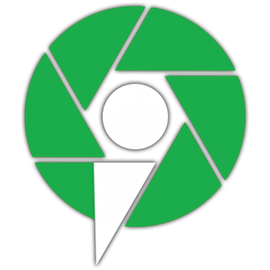Birçok profesyonel fotoğrafçı, yüksek kaliteli görüntüler üretmek için en iyisi olduğundan, RAW dosya formatında fotoğraf çekmeyi tercih eder. Aslında, bir görüntü düzenleyicide bir RAW dosyasıyla çalışmak, düzenleme üzerinde titiz bir kontrol sağlar; genel kaliteden çok fazla ödün vermeden net, gürültüsüz resimler elde edebilirsiniz . RAW dosya formatının en iyi avantajlarından biri, maksimum görüntü meta verilerini depolayabilmesidir.
Bu neden önemli diye soruyorsunuz?
Belirli bir çekimin Lens açıklığı, odak uzaklığı, kamera deklanşör hızı, konumu, adı, boyutu, tarihi, saati vb. gibi tüm özellikleri ve meta verileri, profesyonel fotoğrafçıların telif hakkı bilgileri sağlamasına ve resmin aramasını ayarlamasına yardımcı olabilir. anahtar kelimeler ekleyerek web'i
Yani, EXIF bilgilerini değiştirmek ve düzenlemek için yanınızda duran bir resim paketiniz varsa. Windows sisteminde RAW Görüntüler EXIF Meta Verilerinin toplu olarak nasıl düzenleneceğini öğrenmek için bu makaleyi okumaya devam edin.
RAW Fotoğraflarından EXIF Meta Verileri Nasıl Eklenir, Değiştirilir ve Kaldırılır?
Windows Gezgini'nin Özellikler bölümünde her görüntünün meta verilerini düzenleyebilir ve değiştirebilirsiniz. Ancak süreç oldukça telaşlı ve zaman alıcı olacaktır. Bu nedenle, toplu fotoğrafları birkaç tıklamayla değiştiren özel bir Görüntü Meta Veri Düzenleyicisinden yardım almak daha iyidir.
Fotoğraflar Exif Düzenleyiciyle Tanışın – Windows İçin En İyi EXIF Veri Düzenleyicisi
Photos Exif Editor, hızlı ve kullanımı kolay bir fotoğraf meta veri okuyucusudur . Yazılım, tek seferde veya binlerce fotoğrafın görüntü bilgilerini okuyabilir, yazabilir ve değiştirebilir . Ayrıca kullanıcılara, çekilen fotoğrafın konumunu değiştirmek için fotoğrafların GPS koordinatlarını değiştirme olanağı da sağlar.
Yalnızca EXIF bilgileri değil, araç aynı zamanda IPTC ve XMP meta verilerinin okunması ve yazılmasında da oldukça kullanışlıdır. Windows 10, 8, 7, XP ve macOS ile uyumlu olan Photos Exif Editor, kullanıcı dostu özelliklere sahip basit bir arayüze sahiptir. Öyleyse diğer özelliklerine ve RAW görüntülerin EXIF bilgilerini düzenlemek için aracın nasıl kullanılacağına bir göz atalım.

ADIM 1- Sisteminize Fotoğraf Exif Düzenleyicisini Kurun
Windows için Photos Exif Editor'ı indirip yüklemek için aşağıdaki düğmeyi kullanın.
ADIM 2- Tekli veya Toplu Fotoğraf Ekleme
Yüklendikten sonra, meta verilerini düzenlemek için tekli veya toplu fotoğraflar eklemeniz istenecektir. Düzenlemek üzere istediğiniz fotoğrafları eklemek için görüntüleri sürükleyip bırakabilirsiniz .

ADIM 3- Meta Veri Bilgilerini Görüntüleyin
Resimleriniz eklendikten sonra her resmin Kamera Ayarlarını, Tarih ve Saati, Seri Numarasını, Kamera ve lens modelini ve diğer yönlerini keşfetmeye başlayabilirsiniz.

ADIM 4- Seçilen Fotoğrafların Meta Verilerini Düzenleyin
Görüntü verisi bilgilerini değiştirmek istediğiniz Fotoğrafları seçin. Tüm EXIF/IPTC/XMP alanlarında veya Ad, Tarih, Konum, Kamera Ayarları, Lens Ayarları gibi seçili alanlarda gerekli değişiklikleri yapabilirsiniz. Verileri çeşitli açılır değerlere ve doğrulamalara girmeniz yeterlidir.

ADIM 5- Çalışmanızı Hızlandırmak İçin Ön Ayarlar Oluşturun
Fotoğraflar Exif Düzenleyici, süreci hızlandırmak amacıyla kullanıcıların tekrarlanan meta veri düzenlemesi için ön ayarlar oluşturmasına bile olanak tanır. Ön Ayarlar özelliğiyle belirli adları, değerleri ve diğer etiketleri kolayca ekleyebilirsiniz. Bu, bir dahaki sefere fotoğrafın meta verilerini düzenlemenize yardımcı olacaktır.

ADIM 6: Meta Veri Bilgilerini Temizleme
Telif hakkı sorunlarından kaçınmak için GPS bilgileri, kullanıcı yorumları vb. dahil tüm Meta Veri bilgilerini temizlemeyi bile seçebilirsiniz . Birçok başarılı fotoğrafçı, kendilerine karşı kullanılabilecek ve gizliliklerine tehdit oluşturabileceği için tüm EXIF bilgilerini kaldırmayı tercih ediyor.

ADIM 7 – Toplu Fotoğraf Yeniden Adlandırma
Görüntü Meta Veri Düzenleyicisi aynı anda birden fazla dosyayı yeniden adlandırmak için de kullanılabilir . Toplu iş dosyalarını dosya adı, tarih, saat, konum, genişlik, yükseklik ve daha fazlasına göre yeniden adlandırabilirsiniz. Toplu görselleri Photos Exif Editor'ı kullanarak yeniden adlandırma hakkında bilgiyi buradan edinebilirsiniz.

Tüm değerleri düzenlemeyi veya kaldırmayı tamamladığınızda, düzenleme işlemini başlatmak için İşlemi Başlat düğmesine tıklayın. Fotoğraflar Exif Düzenleyici'nin değişiklikleri yapması birkaç dakika sürer; işlem tamamlandıktan sonra düzenlenen fotoğrafları yeni meta verilerle kaydeder.
Çözüm:
Photos Exif Editor, fotoğraf meraklısı olmayı amaçlayan profesyonel fotoğrafçılar için iyi tasarlanmış bir yazılımdır . Fotoğraf çekmenin tekniklerini öğrenmelerine ve meta verileri kendi çıkarları doğrultusunda değiştirmelerine yardımcı olabilir. Araç hem Windows hem de macOS platformunda iyi çalışıyor ve toplu görsellerin Exif bilgilerini düzenlemeniz gerektiğinde çok kullanışlı oluyor.
PC'nizde veya Mac'inizde toplu fotoğraf meta verileri düzenlemenin keyfini çıkarmak için şimdi indirin! Kullandıktan sonra aşağıdaki yorum bölümünde deneyiminizi bizimle paylaşmayı unutmayın.